在电脑日常使用过程中,我们时常需要重新安装操作系统,而装机U盘是一个非常便捷的工具,可以让我们在电脑出现问题时快速安装系统。本文将为大家介绍装机U盘的制作方法,帮助读者轻松解决电脑系统安装问题。

准备所需材料和工具
1.准备一台可用的电脑,用于制作装机U盘。
2.一根空的U盘,容量需大于8GB。
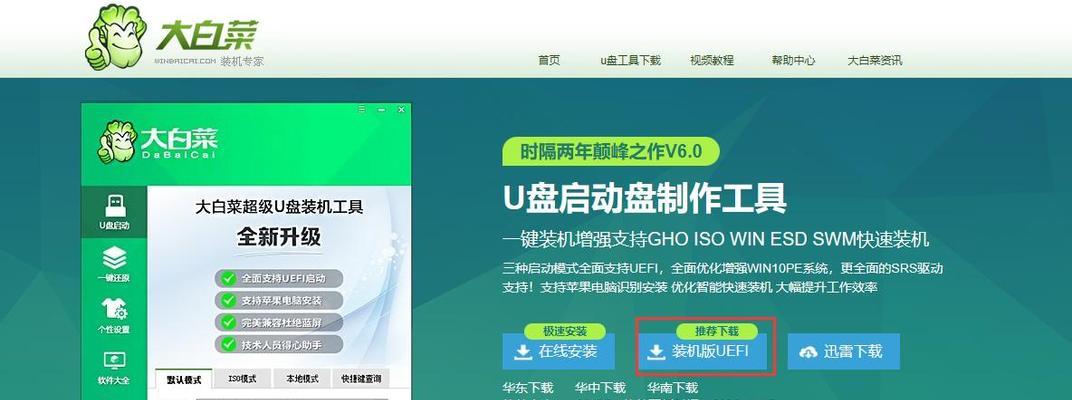
3.下载一个可靠的系统镜像文件,确保与自己的电脑兼容。
格式化U盘
1.连接U盘至电脑,打开“我的电脑”。
2.右键点击U盘,选择“格式化”。
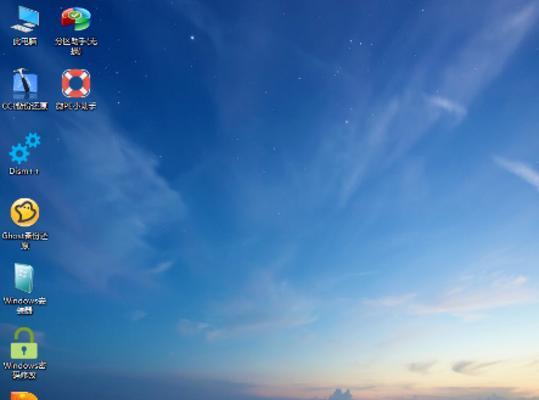
3.在格式化选项中,选择“FAT32”文件系统,并勾选“快速格式化”选项。
4.点击“开始”按钮进行格式化,等待完成。
下载和安装制作工具
1.在浏览器中搜索并下载一款可信赖的装机U盘制作工具,如“UltraISO”或“Rufus”。
2.打开下载的工具安装包,按照提示完成安装。
导入系统镜像文件
1.打开已安装的制作工具。
2.点击工具栏中的“文件”选项,选择“打开”。
3.在弹出的对话框中,选择之前下载好的系统镜像文件,并点击“打开”。
制作装机U盘
1.插入格式化好的U盘。
2.在制作工具的菜单栏中,选择“启动”或“制作启动盘”等选项。
3.在弹出的对话框中,选择“USB设备”或类似选项。
4.点击“开始”或类似按钮开始制作,等待进度条完成。
设置电脑启动顺序
1.将制作好的装机U盘插入需要安装系统的电脑。
2.打开电脑,并在启动时按下相应键(通常是F12、F8或Delete键)进入BIOS设置界面。
3.在启动选项中找到“BootSequence”或类似选项。
4.将装机U盘所在的设备移动到首位,确保电脑优先从U盘启动。
重启电脑安装系统
1.保存BIOS设置,并重启电脑。
2.等待电脑启动时按下任意键,进入装机U盘的引导界面。
3.在引导界面中选择相应的选项,如“安装系统”或“系统恢复”等。
4.按照系统安装向导提示完成系统安装。
系统安装完成
1.等待系统安装程序自动完成所有操作。
2.在安装过程中根据需要设置语言、时区、用户名等个人信息。
3.安装完成后重启电脑,并拔掉装机U盘。
测试系统运行状况
1.重新启动电脑,进入新安装的系统。
2.检查系统是否正常运行,包括网络、声音、显示等功能。
备份装机U盘
1.将装机U盘与电脑连接。
2.复制U盘中的所有文件至电脑指定文件夹。
3.确认文件已成功复制后,可随时删除U盘中的文件,以备下次使用。
常见问题及解决方法
1.无法启动U盘:检查BIOS设置是否正确,确保U盘在启动顺序的首位。
2.安装过程中出现错误:重新制作装机U盘,确保文件完整并没有损坏。
3.系统安装后无法正常运行:检查硬件驱动是否已全部安装,并更新最新驱动。
注意事项
1.确保制作装机U盘的电脑和要安装系统的电脑都处于良好的网络环境。
2.下载系统镜像文件时要选择与自己电脑兼容的版本。
3.制作装机U盘前备份U盘内的重要文件,以防丢失。
装机U盘的其他用途
1.除了安装系统,装机U盘还可以用于系统维修、恢复等操作。
2.可以将装机U盘设置为WindowsPE启动盘,方便进行一些紧急修复操作。
经验分享
1.制作装机U盘前先了解自己的电脑硬件信息,以选择合适的系统版本。
2.在制作过程中遇到问题及时搜索相关解决方法,避免浪费时间。
通过本文的介绍,相信大家已经掌握了装机U盘制作的方法。制作一个装机U盘不仅方便了系统安装,还可以应对电脑故障,提升工作效率。希望大家能够成功制作属于自己的装机U盘,让电脑使用更加顺畅。







